Chưa có sản phẩm trong giỏ hàng.
Thủ thuật Máy tính
Những bí kíp giúp hạ nhiệt CPU laptop người dùng nên ghi nhớ
NHỮNG BÍ KÍP GIÚP HẠ NHIỆT CPU LAPTOP NGƯỜI DÙNG NÊN GHI NHỚ
Bộ vi xử lý trung tâm CPU được coi như bộ não của máy tính trong quá trình sử dụng CPU xử lý dữ liệu sẽ phát thải nhiệt năng và gia tăng nhiệt độ của máy tính. Nếu nhiệt năng sinh ra quá nhiều khiến CPU laptop quá nóng có thể dẫn đến một số sự cố như laptop tự động sập nguồn, chập cháy CPU,… từ đây làm giảm tuổi thọ của thiết bị. Chính vì vậy hạ nhiệt CPU là vấn đề được rất nhiều người dùng đặc biệt quan tâm. Trong bài viết ngày hôm nay Máy Tính Quang Anh sẽ cùng bạn tìm hiểu “Những bí kíp giúp hạ nhiệt CPU laptop người dùng nên ghi nhớ”.

Đầu tiên bạn hãy thực hiện kiểm tra nhiệt độ CPU xem CPU có quá đang quá nóng hay không từ đó áp dụng các giải pháp giúp hạ nhiệt CPU. Để biết nhiệt độ CPU bạn có thể tham khảo bài viết: Những phần mềm kiểm tra nhiệt độ CPU tốt nhất.
Dưới đây là những bí kíp giúp hạ nhiệt CPU để bạn tham khảo và sử dụng cho laptop của mình gồm:
- Sử dụng đế tản nhiệt
Đế tản nhiệt laptop có quạt phía bên dưới sẽ giúp phát tán nhiệt khỏi laptop nhanh hơn từ đó làm giảm và cải thiện được nhiệt độ phía bên trong thiết bị. Đối với những người sử dụng laptop liên tục với cường độ cao thì việc sử dụng đế tản nhiệt là điều cần thiết.

2. Thiết lập tính năng tự làm mát trên Windows
Để kích hoạt tính năng tự làm mát trên Windows bạn hãy thực hiện theo các bước dưới đây:
Bước 1: Click chuột phải vào biểu tượng pin dưới Taskbar chọn Power Options.
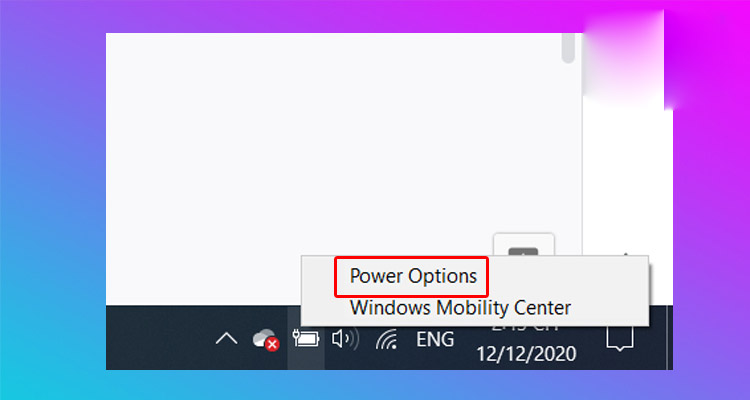
Bước 2: Tiếp theo chọn Change plan settings rồi chọn Change advanced power settings để tiến hành thiết lập làm mát.
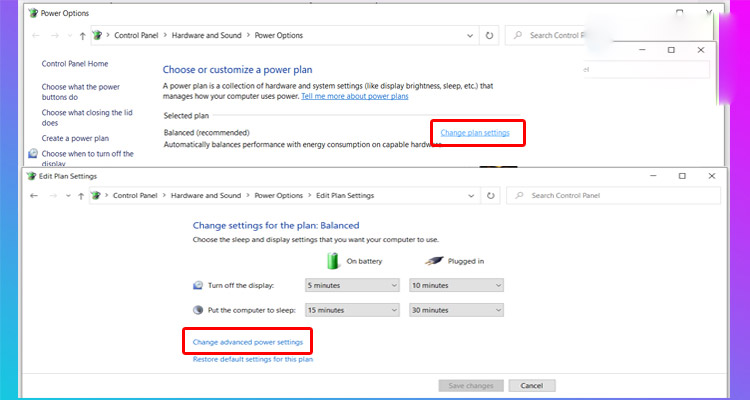
Bước 3: Tiến hành thiết lập các tùy chọn làm mát ở mức cao nhất cho quạt tản nhiệt tất cả để chế độ Actives.
- Tắt bớt các phần mềm không cần thiết
Hãy tắt bớt các phần mềm không cần thiết đang chiếm dụng CPU của bạn bằng cách truy cập vào Task Manager. Nếu bạn đang sử dụng những chiếc laptop có cấu hình yếu thì hãy chú ý đến việc này vừa giúp cho CPU bớt đi gánh nặng mà còn giảm đáng kể tình trạng đơ, lag cho laptop.
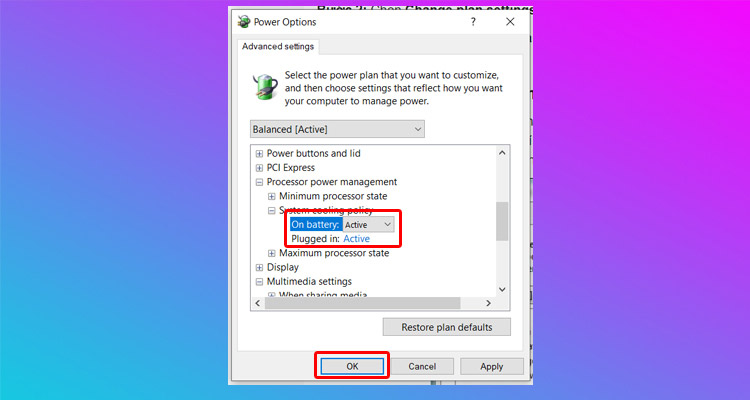
4. Tra kem tản nhiệt cho CPU
Tra kem tản nhiệt cho CPU sẽ giúp CPU dẫn nhiệt tốt từ bộ vi xử lý thông qua lớp kem đến miếng kim loại trên bề mặt giúp phát thải lượng nhiệt tích tụ từ đó hạ nhiệt nhanh chóng. Người dùng nên thường xuyên tra kem tản nhiệt định kỳ để đảm bảo quá trình tản nhiệt diễn ra hiệu quả.
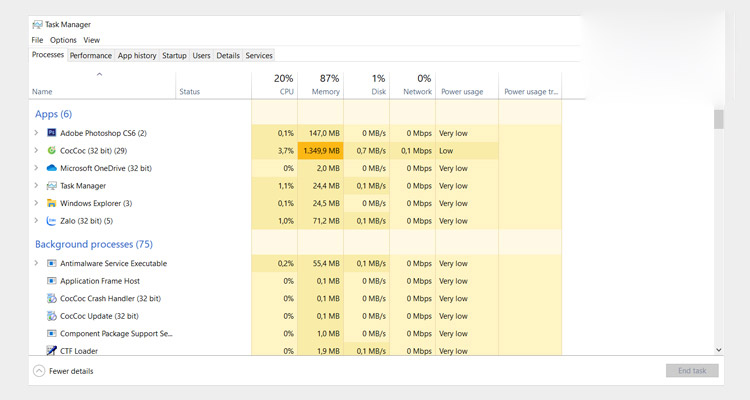
- Vệ sinh bảo dưỡng laptop
Vệ sinh bảo dưỡng sẽ giúp laptop thông thoáng hạn chế tình trạng các khe tản nhiệt, linh kiện bên trong bị bít tắc bởi bụi. Việc vệ sinh chăm sóc laptop tổng thể định kỳ sẽ giúp laptop hoạt động mượt mà, tản nhiệt tốt tránh được các sự cố như laptop nóng ran, treo, đơ, lag, cháy, chập CPU,…

Thông tin liên hệ Máy tính Quang Anh
- Máy tính Quang Anh – Máy tính Hải Phòng
- Địa chỉ: 57 Nguyễn Bình, Lê Chân, Hải Phòng (gần đài truyền hình)
- SĐT: 0982.459.566 (Hotline, Zalo, Facebook)
- Facebook: https://www.facebook.com/laptopquanganhhp/